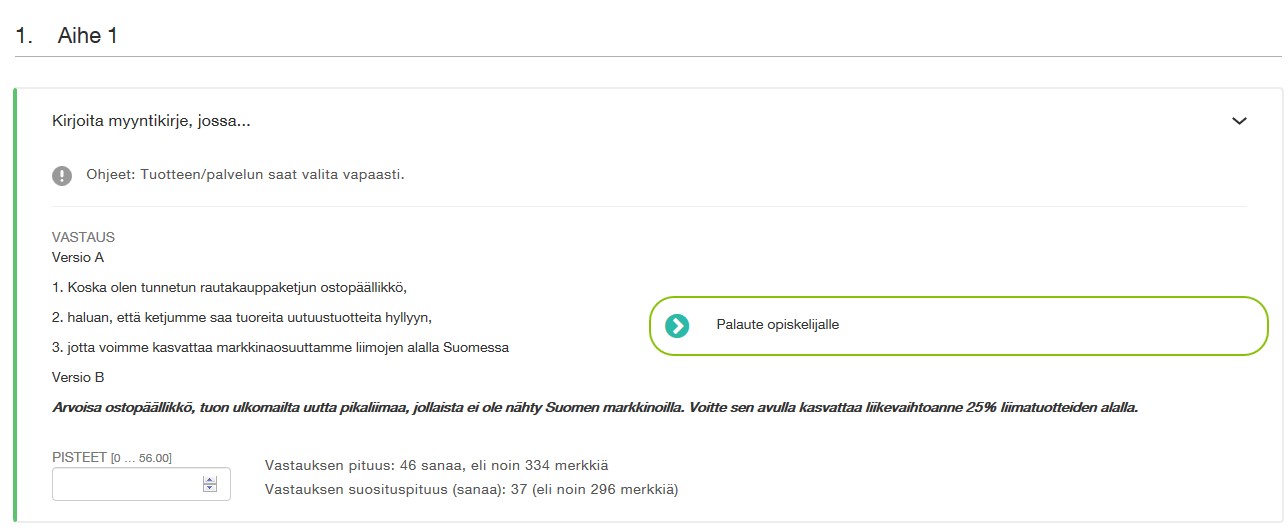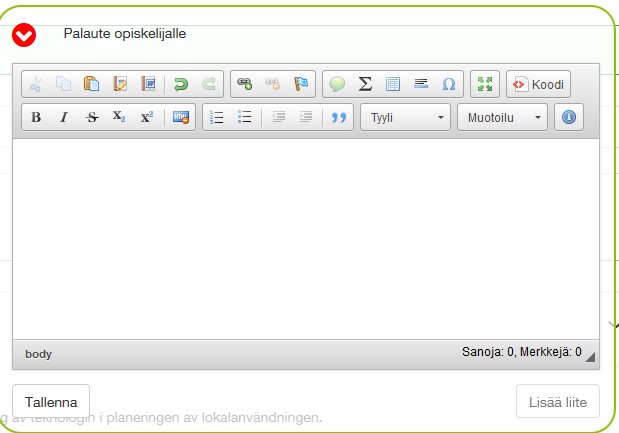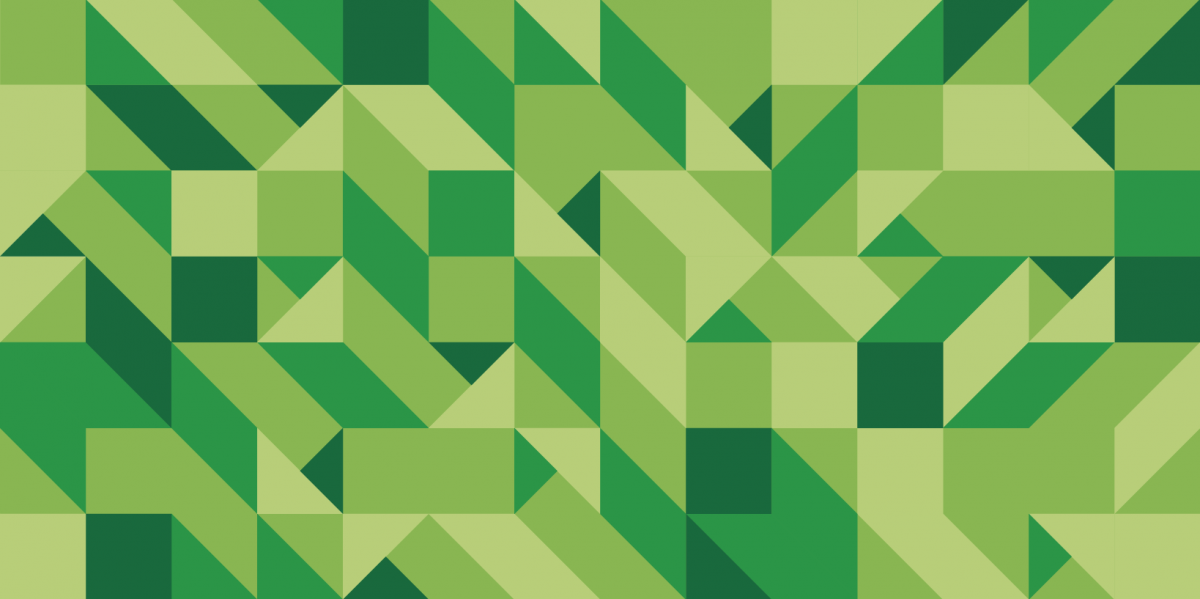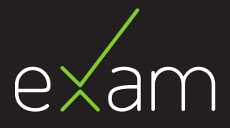 EXAM Esseekysymys ja sen arviointi
EXAM Esseekysymys ja sen arviointi
- Valitse Kysymyksen tyyppi: Esseekysymys.
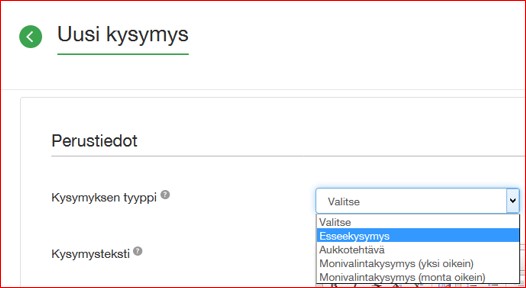
- Kirjoita Kysymysteksti -kenttään kysymys.
- Käytettävissä on tekstin peruseditointityökalut.
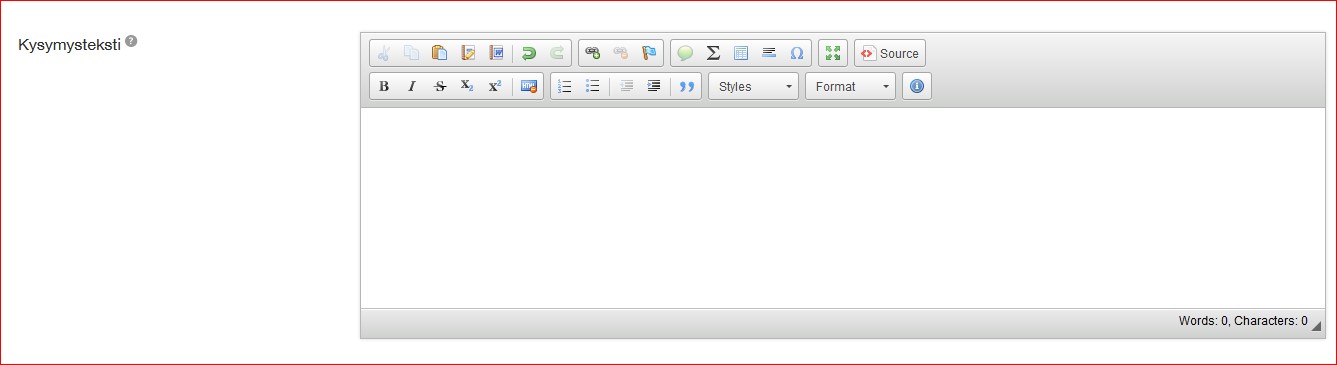
Arviointi
- Voit määritellä vastaukselle suosituspituuden sanoina. Huom. Suosituspituus näkyy opiskelijalle vain suosituksena. Opiskelija voi kuitenkin kirjoittaa vastaukseensa enemmänkin sanoja.
- Arviointiasteikoksi voit valita joko Pisteet tai Hyväksytty / Hylätty.
- Jos valitse pisteet, määrittele Maksimipisteet -kohtaan ko. kysymyksen maksimipistemäärä (voit käyttää myös desimaaleja pisteellä esim. 1.5).

Kysymyksen lisätiedot
- voit lisätä kysymykselle muita omistajia (kysymys näkyy heille kysymyspankissa ja voivat muokata kysymystä),
- voit lisätä kysymykseen liitemateriaalin, jonka opiskelija saa auki tentissä
- Huom! lisää liite pdf- tai kuvaformaatissa (muiden tiedostomuotojen kohdalla varmista tenttikoneiden ohjelmistovalikoima).
- Älä käytä kysymyksessä tai oheismateriaalissa nettilinkkejä, koska nettiin pääsy tenttikoneilta on estetty.
- voit kirjoittaa kysymyksen vastausohjeen opiskelijalle
- voit lisätä avainsanoja, joita voit käyttää kysymysten hakemisessa kysymyspankista
- voit kirjata tietoja arviointikriteereistä (ovat vain tentin opettajien huomioita varten, eikä näy opiskelijalle)
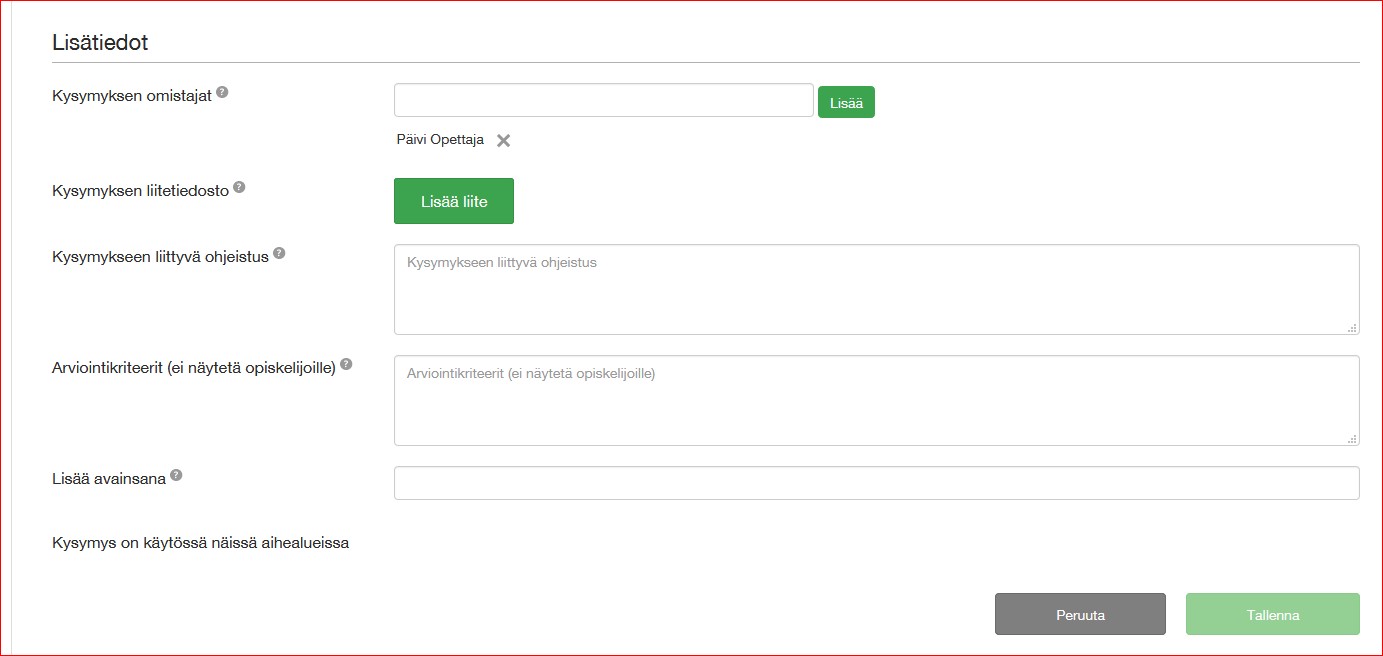
- Klikkaa lopuksi Tallenna, jolloin kysymys lisätään tenttiin.
- Huom. Jos olet luonut kysymyksen kysymyspankissa, tulee se sieltä vielä lisätä tenttiin.
- Tentin tenttiperiodi ja kysymykset ovat muokattavissa, vaikka tentti on julkaistu. Muokkausmahdollisuutta on rajattu ensimmäisen ilmoittautuneen jälkeen, muun muassa periodin lyhentäminen ei onnistu. Järjestelmä ilmoittaa, jos muokkausmahdollisuuksia on rajattu.
Esseen arviointi tentissä
- Alla kuvassa on näkymä esseekysymyksen arviointinäkymästä.
- Ensimmäisenä näet kysymyksen ja siihen mahdollisesti kirjoittamasi vastausohjeen.
- Seuraavana on opiskelijan kirjoittama vastaus.
- Pisteet -kohdassa näet tenttiin määrittelemäsi arviointiasteikon ja sen alla olevaan kenttään voit kirjoittaa vastauksen pisteet (positiivinen luku, myös desimaalit pisteillä käyvät esim. 30.5).
- Näet opiskelijan vastauksen pituuden sekä sanoina että merkkeinä sekä määrittelemäsi suosituspituuden.
- Voit kirjoittaa opiskelijalle palautetta Palaute opiskelijalle -kenttään (jos tekstieditori ei näy, klikkaa Palaute opiskelijalle -sanan edessä olevaa nuolta).
- Voit lisätä palautteeseen myös liitteen Lisää liite -kohdassa.
- Muista tallentaa myös palaute.